Halaman ini menjelaskan cara menyiapkan emulator resmi untuk pengujian, dan cara mengupgrade aplikasi Anda agar menargetkan Wear OS 6.
Menyiapkan emulator
Emulator Wear OS 6 memungkinkan Anda melakukan hal berikut:
- Menguji perubahan perilaku di Wear OS 6.
- Jelajahi fitur-fitur baru yang tersedia di Wear OS 6.
- Melihat tampilan jam yang Anda buat menggunakan Watch Face Studio.
Dengan menggunakan emulator, Anda dapat menguji berbagai ukuran layar dan tampilan jam.
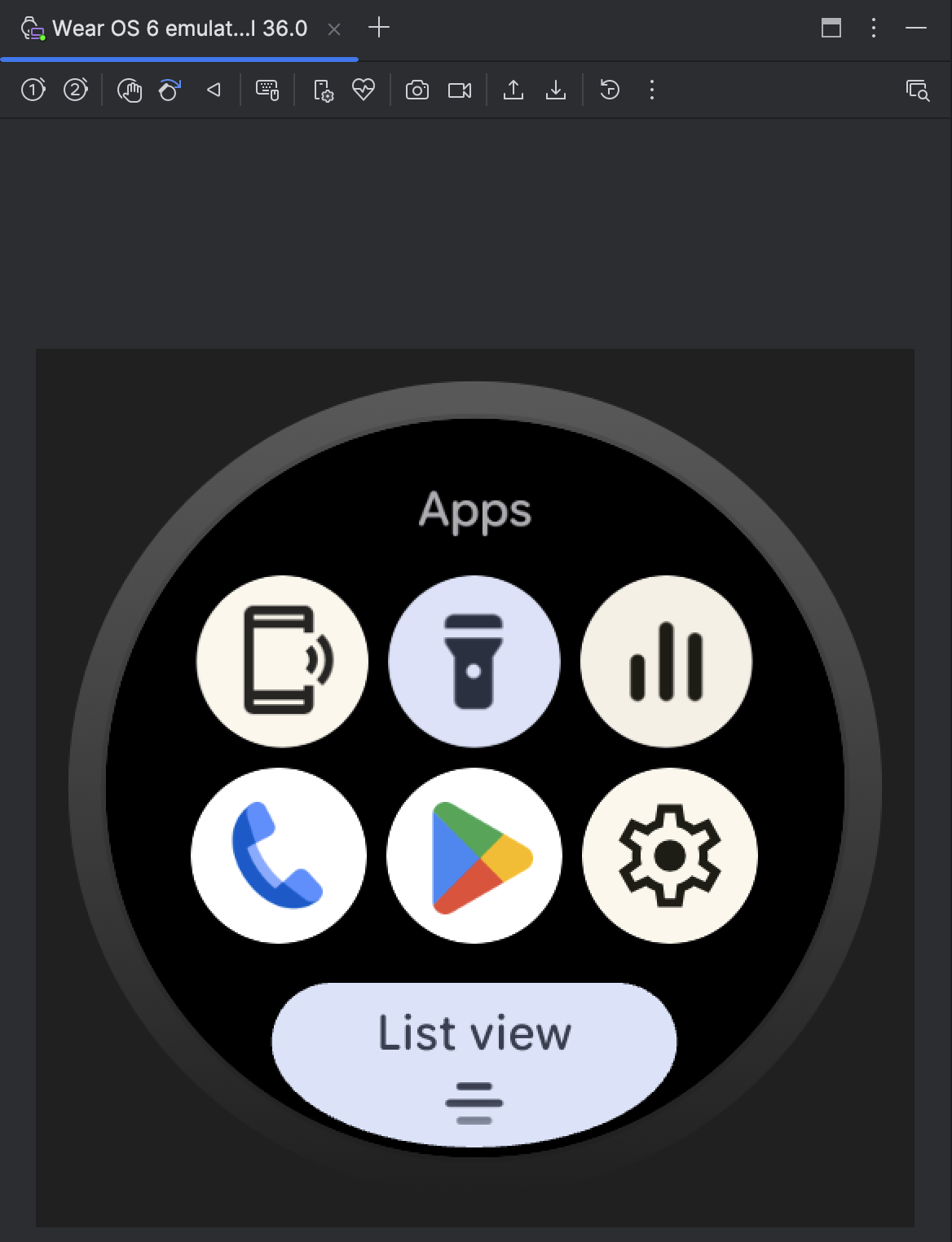
Download dan instal emulator
Untuk menyiapkan perangkat virtual guna menjalankan Wear OS 6, ikuti langkah-langkah berikut.
Download rilis pratinjau terbaru Android Studio.
Di Android Studio, klik Tools > SDK Manager.
Di tab SDK Tools, pilih versi terbaru Android Emulator lalu klik OK untuk menginstal versi terbaru jika belum diinstal.
Di Android Studio, buka Pengelola Perangkat dengan memilih Tools > Device Manager. Klik Buat perangkat.
Di panel Kategori, pilih Wear OS dan pilih profil hardware. Klik Berikutnya.
Pilih image sistem Wear OS 6 yang akan didownload, yaitu image dengan API Level 36.0 dan Target Android 16.0 ("Baklava") (Wear OS 6.0).
Jika Anda belum menginstal image sistem yang sesuai dengan definisi perangkat, klik Download di sebelah Release Name untuk mendapatkannya.
Klik Berikutnya, lalu klik Selesai.
Menguji aplikasi di emulator
Setelah membuat perangkat virtual, jalankan dan uji aplikasi Anda di emulator yang menjalankan Wear OS 6:
- Buka toolbar Android Studio lalu pilih perangkat virtual yang baru saja Anda buat.
- Klik Run
 .
.
Aplikasi yang tersedia di emulator
Aplikasi ruang pengguna berikut telah diinstal sebelumnya di emulator resmi:
- Temukan Ponsel Saya
- Senter
- Kontrol Media
- Ponsel
- Play Store
- Setelan
Selain itu, aplikasi sistem berikut tersedia di emulator:
- Android Accessibility Suite
- Bluetooth
- Credential Manager
- Pengelola Download
- Informasi darurat
- Layanan Google Play
- Fitur Kesehatan untuk Wear OS
- Pengenalan dan Sintesis Ucapan dari Google
- Layanan Wear
- Peringatan Darurat Nirkabel
Mengupdate aplikasi Anda untuk menargetkan Wear OS 6
Setelah mengupdate aplikasi guna mempersiapkannya untuk Wear OS 6, Anda dapat makin meningkatkan kompatibilitas aplikasi dengan versi Wear OS ini dengan menargetkan Wear OS 6 (level API 36), yang berbasis Android 16, atau yang lebih tinggi.
Jika Anda mengupdate versi SDK target, tangani perubahan perilaku sistem yang berlaku untuk aplikasi yang menargetkan Android 16 atau yang lebih tinggi.
Mengupdate file build Anda
Untuk mengupdate versi SDK target, buka file build.gradle atau
build.gradle.kts tingkat modul, lalu perbarui dengan nilai berikut untuk Wear OS 6
(Android 16):
Groovy
android {
compileSdk 36
...
defaultConfig {
targetSdk 36
}
}
Kotlin
android {
compileSdk = 36
...
defaultConfig {
targetSdk = 36
}
}

